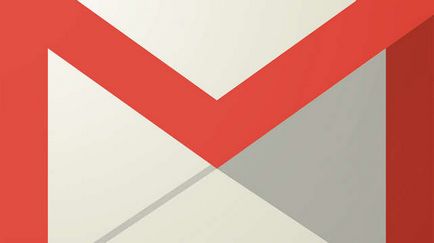Cum de a schimba rezoluția ecranului Windows (windose) XP, 7, 8, 10, setare de rezoluție,
rezoluția ecranului - o opțiune de configurabil pe fiecare PC virtual care determină calitatea afișată a imaginii transmise. De obicei, această opțiune este selectată în mod automat, în conformitate cu dimensiunea și formatul monitorului, având în vedere caracteristicile sale. Cu toate acestea, fiecare utilizator poate modifica pentru a se potrivi propriile lor caracteristici și nevoi.
Ce afectează formatul monitorului:
- Pe de conținut reproductibilă, și capacitatea de a juca.
- Calitatea și claritatea imaginii.
- Numărul de obiecte care vor fi afișate pe ecran.
- Dimensiunea câmpurilor negre cu marginea imaginii afișate.
În plus, numărul de puncte per inch depinde de tipul de monitor. Astfel, se afișează pe monitor CRT este menținut imagini de calitate scăzută, și un nou tip de ecrane formate pe HMC Technology - mai mare.
De exemplu, pe computer vechi și laptop-ul este recomandat pentru a instala rezoluția monitorului nu mai mare de 1280x800 puncte pe inch, deoarece acest lucru este cel mai bun indicator al imaginii afișate pe umplutura de hardware neproductive. După cum probabil ați înțeles deja performanța PC-ului depinde de calitatea imaginii. De aceea, această opțiune se poate schimba de fiecare utilizator.
Cum de a schimba rezoluția în Windows XP, 7, 8
schimbare de calitate pentru Windows XP:
- clic RMB pe meniul contextual pentru desktop apare în cazul în care selectați Properties și mergeți la fila Opțiuni.
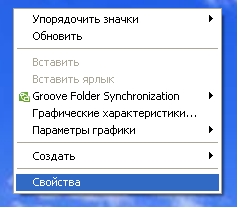
- În caseta de dialog trebuie să selectați formatul corespunzător folosind cursorul și faceți clic pe OK. Astfel, se confirmă modificările.

Schimbarea calității Windows 7, 8 și are loc pe un sistem similar, acesta diferă doar în designul vizual al elementelor de meniu contextual:
- Pe desktop, faceți clic pe butonul din dreapta al mouse-ului se deschide un meniu contextual în cazul în care utilizatorul trebuie să selecteze rezoluția ecranului.
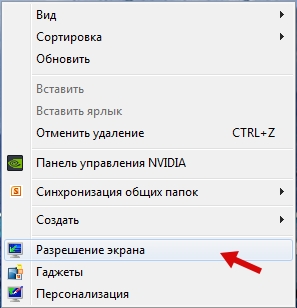
- Apoi, selectați caracteristicile de utilizare corespunzătoare (în paragraful relevant din lista verticală) și faceți clic pe OK. În primul rând, sistemul se va schimba în cazul în care acestea trebuie să fie definitiv confirma sau anula (operație poate fi efectuată în termen de 15 secunde).

SuperFetch și prefetch În Windows - ceea ce este
Modificarea rezoluției în Windows 10
În Windows 10 redezvoltat aproape complet logica sistemului de operare. Noua versiune a sistemului de operare pentru a modifica dimensiunea ecranului, este posibil în două moduri.
vom folosi setările
- În acest caz, modificați rezoluția ecranului, principiul este același ca și în versiunile anterioare de Windows, numai interfață ușor modificat, făcând clic dreapta pe desktop și faceți clic în fereastra de pe „Display Settings“.
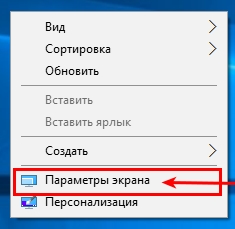
- În caseta de dialog, utilizatorul trebuie să selecteze secțiunea din ecranul de meniu și faceți clic pe ecranul Setări avansate.
- Acum, putem selecta doar opțiunea de afișare dorită și confirmați alegerea apăsând OK.
Prin panoul de control
- În Windows 10, găsiți panoul de control nu este atât de ușor, deoarece elementul corespunzător din Start nu este prevăzută. Pentru aceasta este necesar să se recurgă la meniul Start, faceți clic pe butonul din dreapta al mouse-ului și selectați Panou de control.
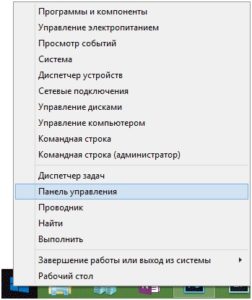
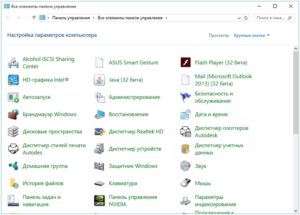
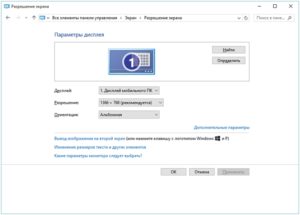
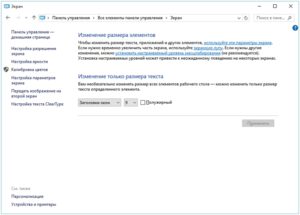
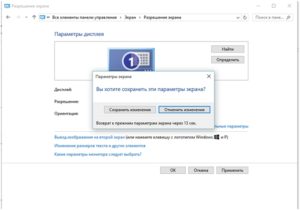
Ce se întâmplă dacă rezoluția nu se schimbă
Dacă nu modificați rezoluția ecranului într-un mod standard (prin desktop), atunci utilizatorul ar trebui să încerce să ajungă la punctul de schimbare a parametrilor prin intermediul panoului de control. De asemenea, incapacitatea de a efectua operațiunea poate fi legată de faptul că monitorul nu acceptă formatul selectat.


Care este sistemul de operare? Tipuri de sisteme de operare

CCleaner - cum să curățați calculatorul de praf?
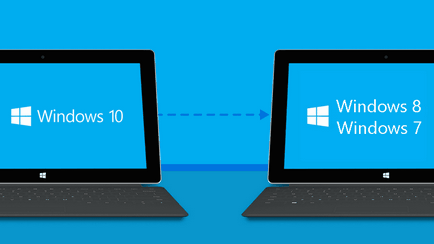
Cum să se rostogolească înapoi la Windows 10 sau Windows 7 8.1

Conturi și siguranța familiei pentru Windows 10

Cum de a stabili bug-uri și isdone.dll unarc.dll

Cum de a înregistra Yandex Mail